php小编苹果为您介绍如何在Win11操作系统上查看计算机的详细规格。Win11作为微软最新推出的操作系统,具备了许多新的功能和特性。了解计算机的配置信息对于优化系统性能和安装兼容软件非常重要。在Win11上,我们可以通过几种简单的方法查看计算机的硬件和软件规格,以便更好地了解和管理电脑的性能。下面是一些常用的方法,供您参考。
win11怎么看电脑配置方法
1、点击下方任务栏的windows图标或者按下键盘“windows键”打开开始菜单。
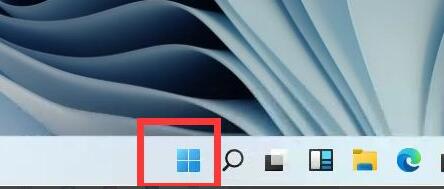
2、在开始菜单中找到“设置”或“settings”,一般是右上角的齿轮状按钮,
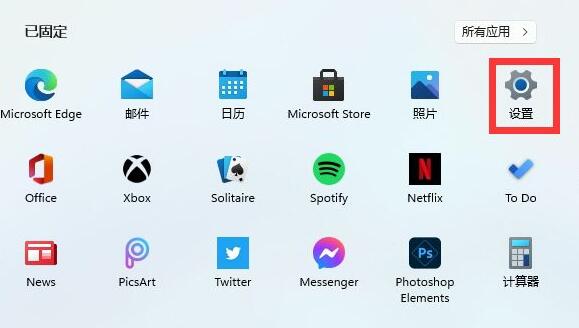
3、接着在设置界面中找到“system”选项,点击进入。
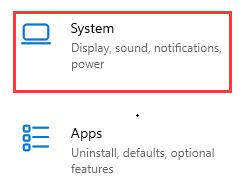
4、在system右侧的“about”中就可以看到详细的电脑配置信息了。
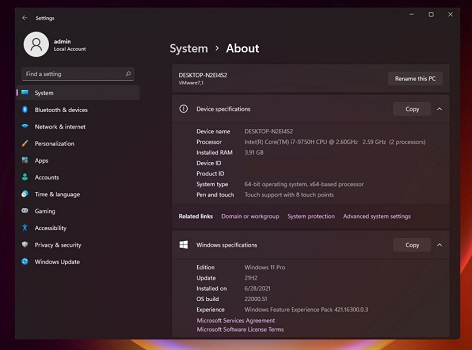
以上是如何在Win11上查看计算机规格?win11怎么看电脑配置方法的详细内容。更多信息请关注PHP中文网其他相关文章!




